Como alterar o tempo padrão de soneca no alarme do iPhone
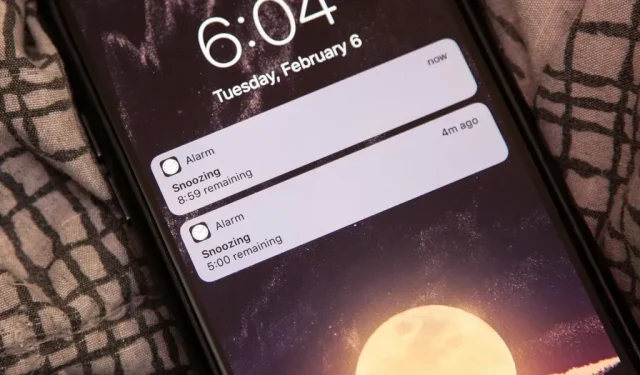
Ativar a soneca não ajudará muito se você adormecer novamente , mas o ajudará a acordar com mais facilidade . No entanto, a pausa padrão de nove minutos do seu iPhone pode ser muito longa ou muito curta para sua preferência. Se você tende a adormecer rapidamente, uma soneca de dois minutos pode ajudar.
Caso você esteja se perguntando, os relógios mecânicos da velha escola tinham limitações físicas que os impediam de usar 10 minutos como tempo de soneca, então nove minutos foram definidos como padrão, já que 11 minutos não pareciam pontuais o suficiente. Afinal, os relógios digitais continuaram com a tendência de soneca de 9 minutos enquanto os mostradores do relógio saíam de moda, e a Apple provavelmente decidiu manter a tradição do tempo de soneca nos alarmes do iPhone. Se está funcionando desde os anos 50, por que mudar?
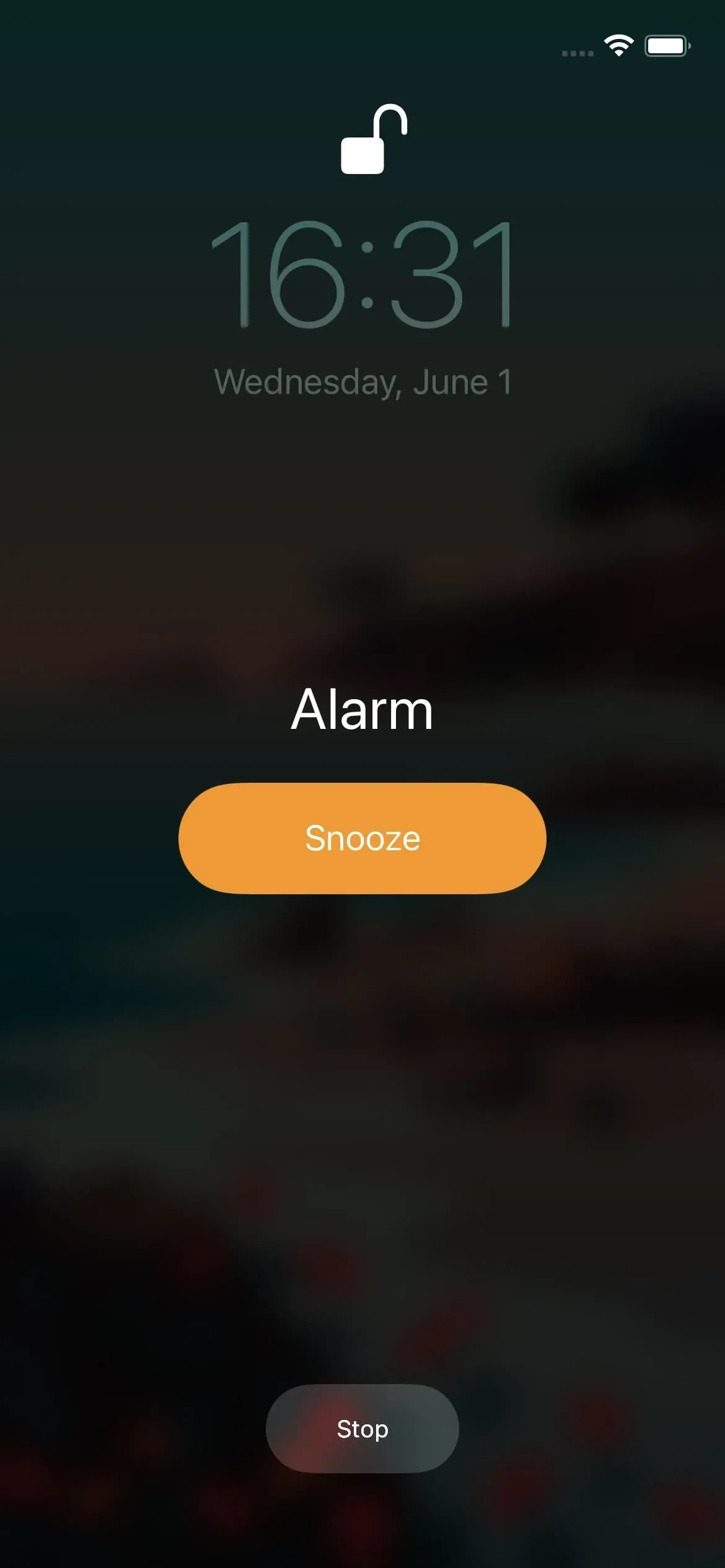
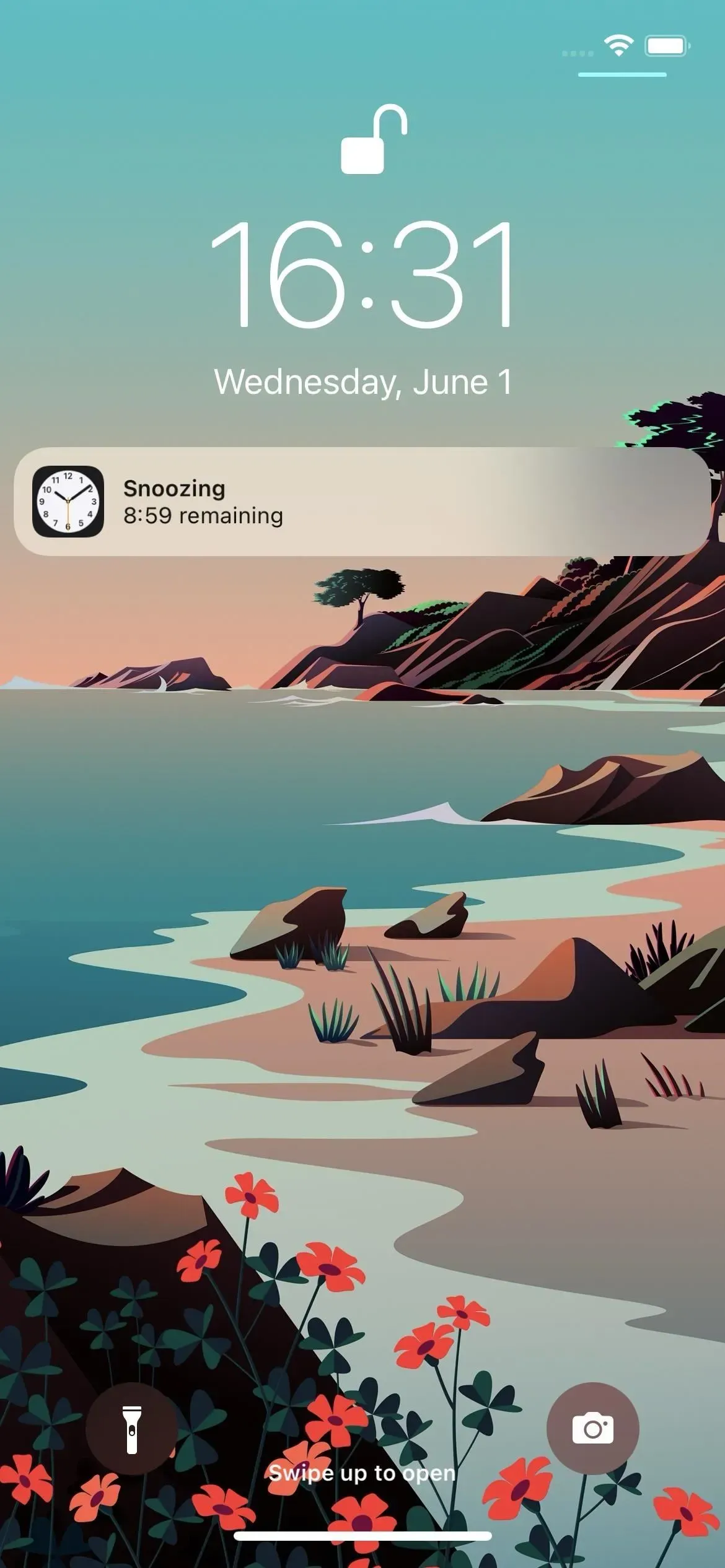
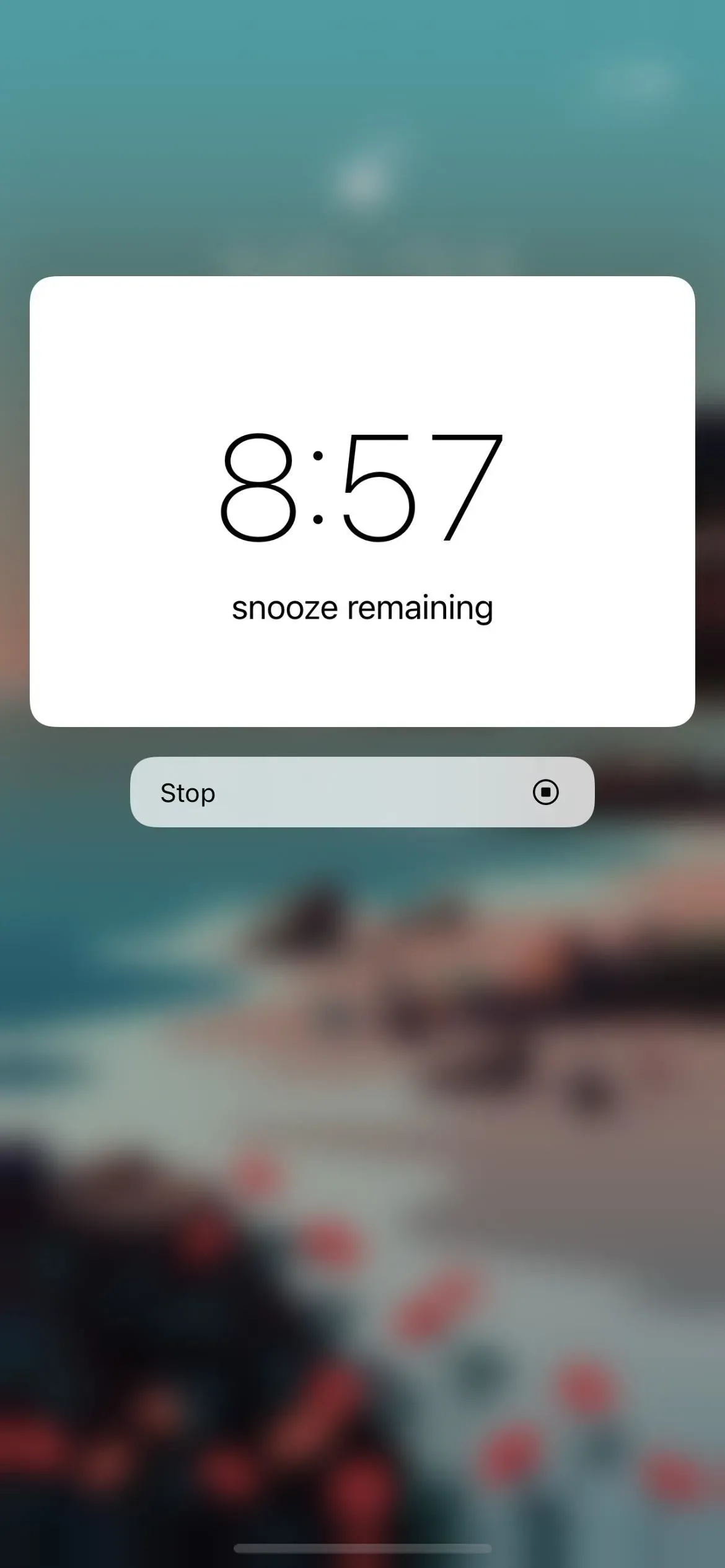
No entanto, se você geralmente não dorme bem ou adormece novamente quando aperta o botão soneca, é mais provável que volte a dormir no início do seu ciclo de sono. O estágio inicial promove o sono profundo, então quando você acorda devido a um alarme, você se sente mais cansado do que antes. É aqui que os cochilos mais curtos são úteis para que você não adormeça novamente e se sinta mais cansado.
Como alterar o tempo de soneca padrão
Tenho más notícias: você não pode alterar o tempo de soneca no aplicativo Relógio. Isso foi perguntado muitas e muitas vezes desde que o iPhone se tornou uma coisa, mas a tradição da soneca de nove minutos vence todas as vezes. A Apple poderia facilmente definir um alarme para um tempo de soneca individual, mas isso não aconteceu e provavelmente não acontecerá tão cedo. No entanto, você pode tentar qualquer uma das alternativas abaixo para obter essa funcionalidade ou simulá-la.
Use ajuste de jailbreak
Se você tiver sorte o suficiente para fazer o jailbreak, poderá usar um aplicativo de jailbreak como Snooze de Julian Weiss (US$ 0,99), Sleeper de Joshua Seltzer (US$ 0,99), Snooze++ de Aryamaan (grátis) ou Aurore de (1,99 USD). Você vai querer usar um que seja compatível, ou pelo menos funcione, com sua versão atual do iOS.
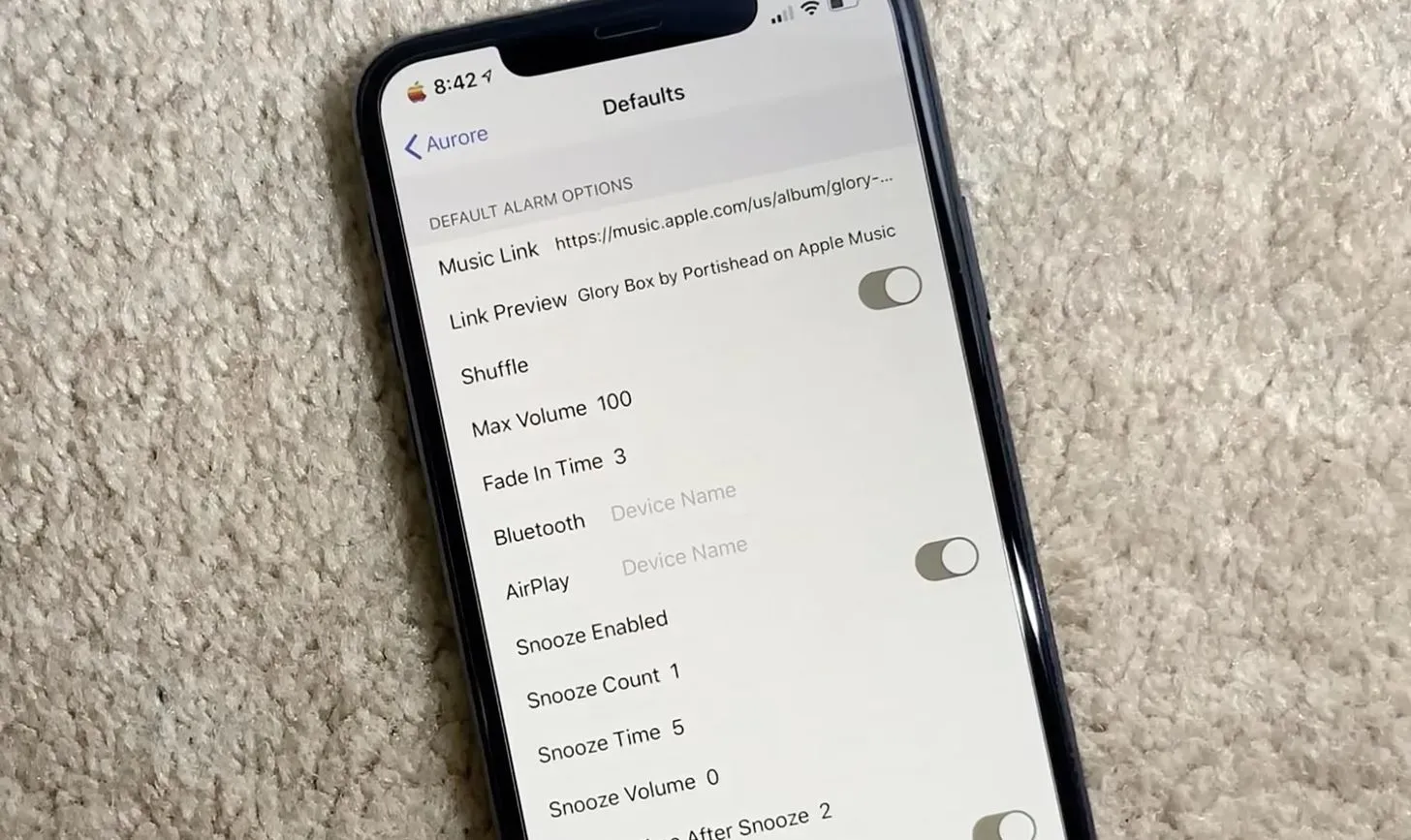
As preferências do Aurora incluem o número de repetições, tempo, volume e muito mais. Imagem por iGeek Teach Tech/ YouTube
Definir um alarme com soneca de 9 minutos
Se você não fez o jailbreak ou não quer fazer o jailbreak, você precisa ser um pouco criativo. Uma coisa que você pode tentar é sincronizar outros alarmes com uma soneca de nove minutos. Digamos que você queira que o intervalo de soneca seja de quatro a cinco minutos. Se você deseja que seu alarme comece a tocar às 6h, defina outro alarme para 6h04 e pronto.
Quando você adia esses dois alarmes pressionando Soneca na tela de bloqueio, um dos botões de volume ou o botão lateral (o botão Início silencia o alarme), os alarmes subsequentes que você pode adiar serão ativados: 6:09, 6:13 , 6: 18, 6:22, 6:27, 6:31 e assim por diante.
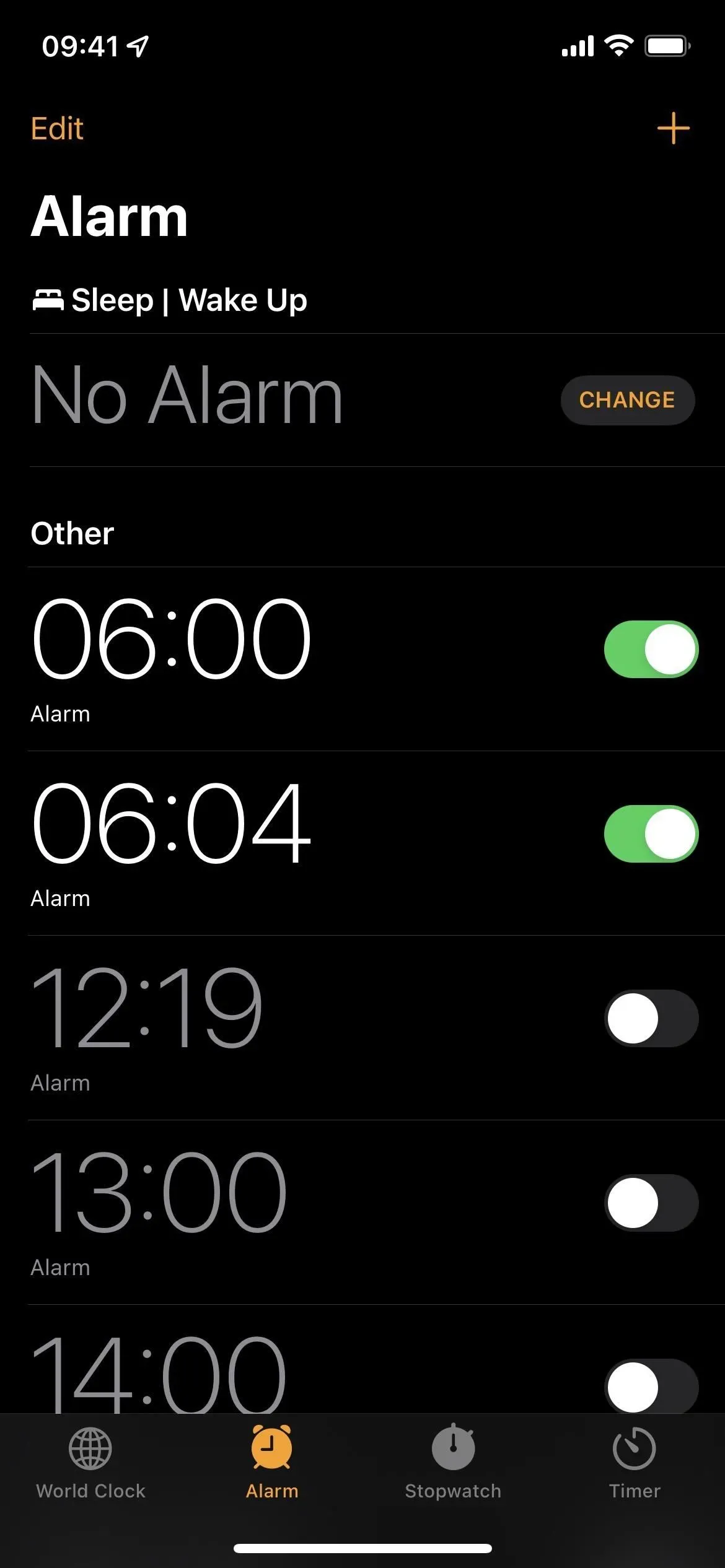
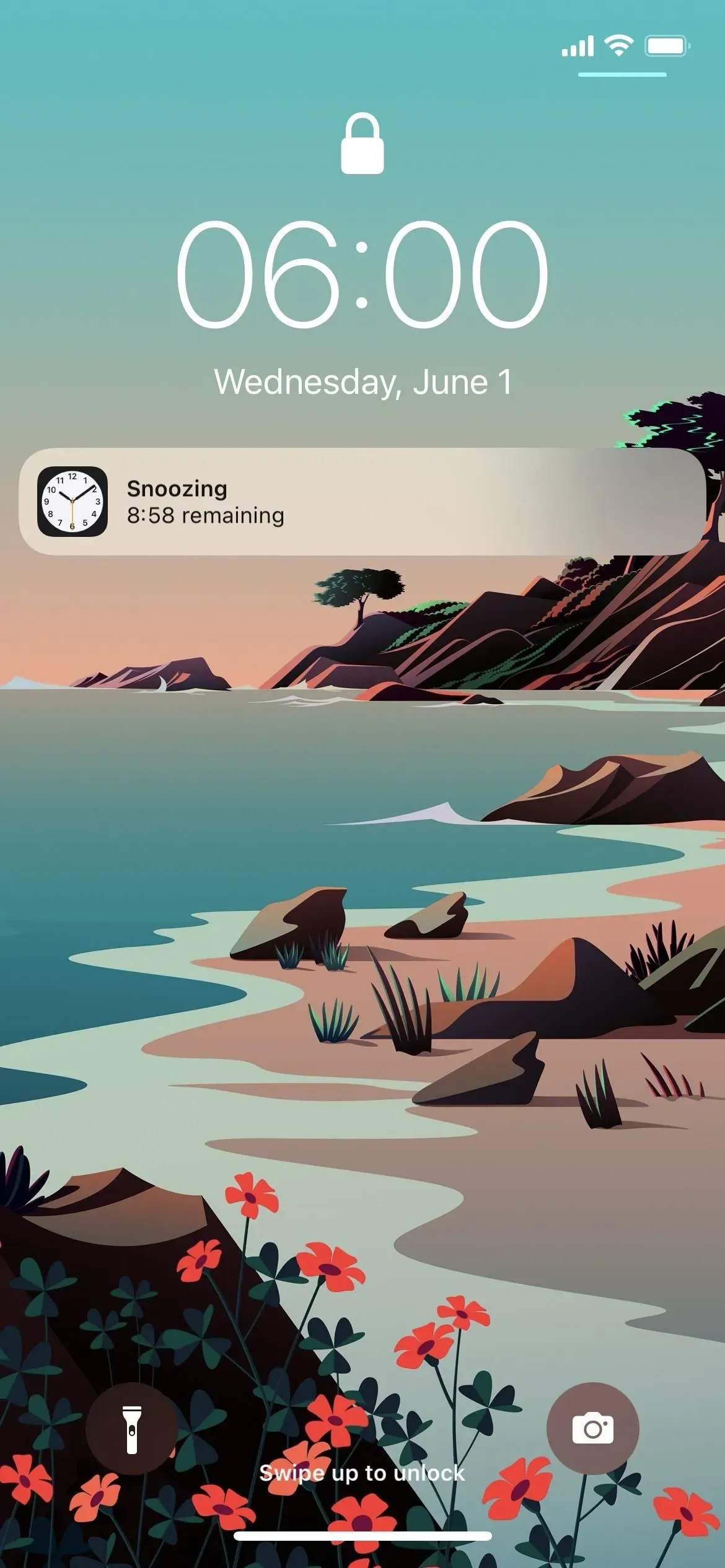
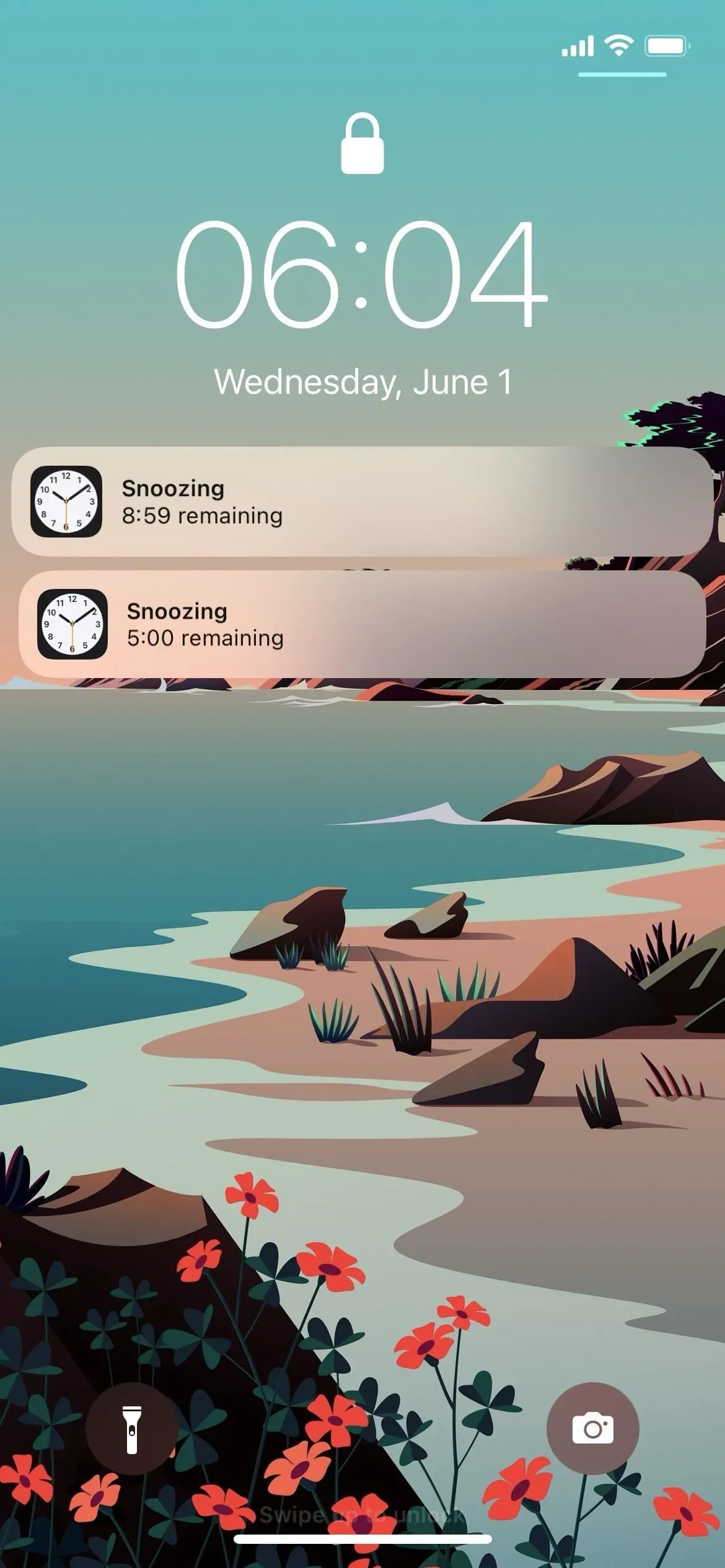
Claro, isso funciona em um mundo ideal onde você aperta o botão soneca logo após o alarme disparar. Se você esperar um ou dois minutos, ele zera tudo. Se isso for semelhante ao que você faria, tente a próxima opção.
Use um alarme em vez de uma soneca
Embora não seja possível alterar o tempo de soneca padrão no aplicativo Relógio para um alarme, você pode desativar a soneca. Mas isso não faz o menor sentido, certo? Bem, ao desligar a soneca, você pode criar manualmente seus próprios botões de soneca como novos alarmes.
Na guia Alarme, adicione um novo alarme usando o botão + ou edite o alarme que deseja alterar. Certifique-se de que a soneca esteja desativada na tela de edição e, em seguida, defina todos os alarmes em intervalos de cinco minutos (ou o horário que desejar).
Quando você pressiona parar na tela de bloqueio, um dos botões de volume ou o botão lateral ou o botão inicial, é como pressionar soneca, pois você tem outro alarme na fila para soneca.
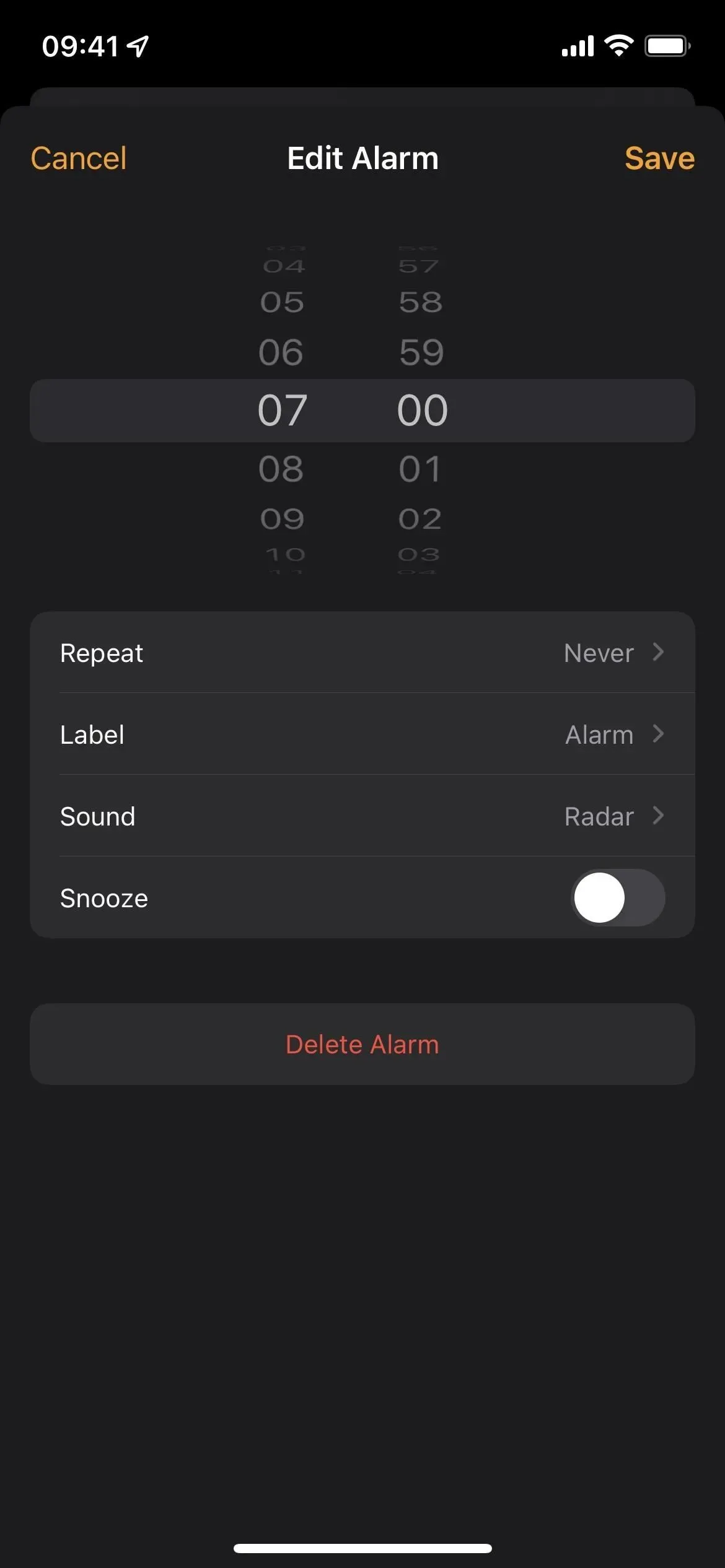
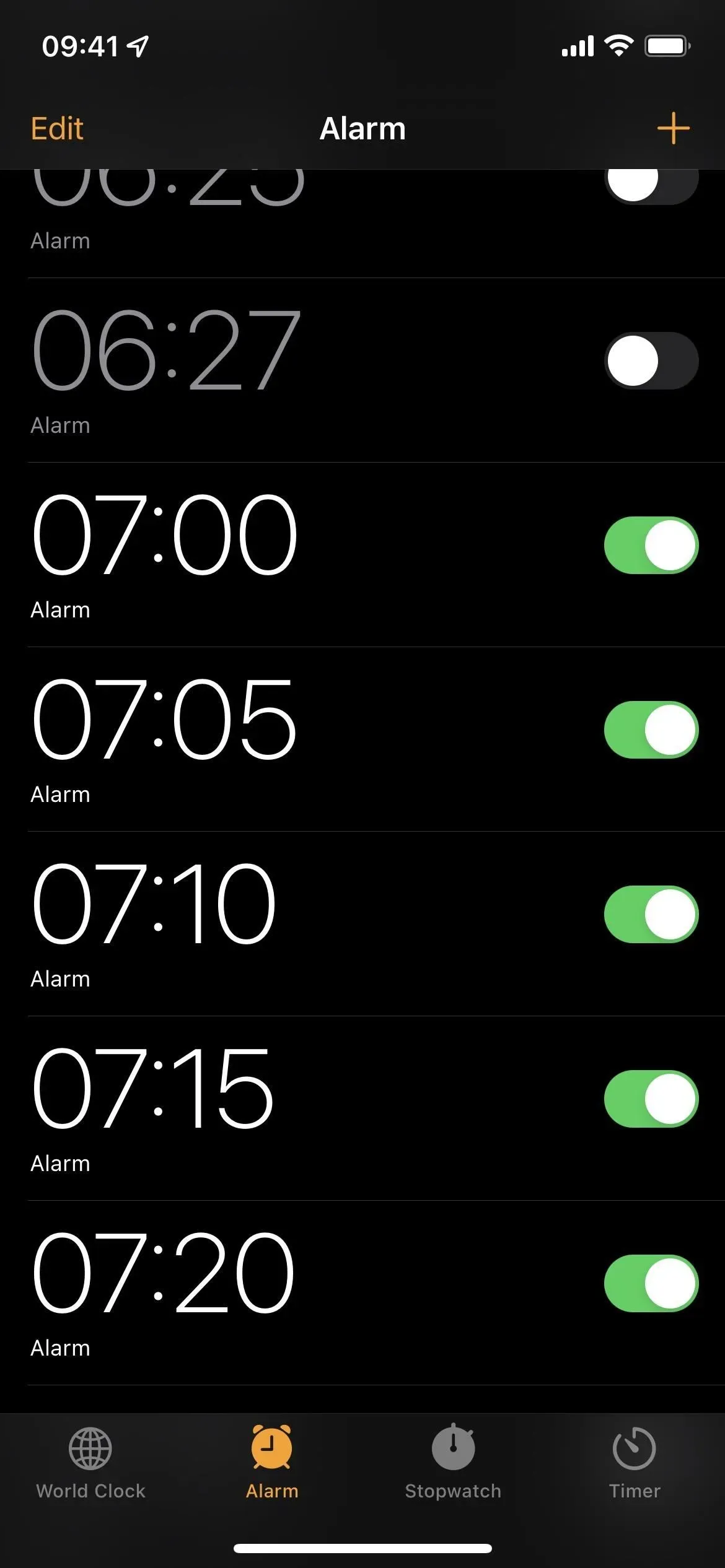
Tornar mais fácil para você acordar
Se você tende a abraçar seu iPhone pela manhã e apertar os botões sempre que um alarme dispara para adiar imediatamente, você não está fazendo nenhum favor a si mesmo. Segure o iPhone além do comprimento do braço para tornar os alarmes e sonecas mais eficazes. Assim, você terá que se levantar para parar ou adiar o alarme.
Indo um passo adiante, você pode habilitar alertas de flash LED que piscarão luzes brilhantes em seu rosto a partir do flash LED traseiro, o que pode acordá-lo ainda mais. Vá para Configurações->Acessibilidade->Audição->Áudio/Vídeo e ative o botão de alternância para Flash LED para Alertas. Ele fornecerá alertas pop-up para mais do que apenas alarmes, para que você possa desativar o “Flash on Silent” para que você possa pelo menos definir seu iPhone para silencioso e não receber alertas de flash quando não precisar deles.
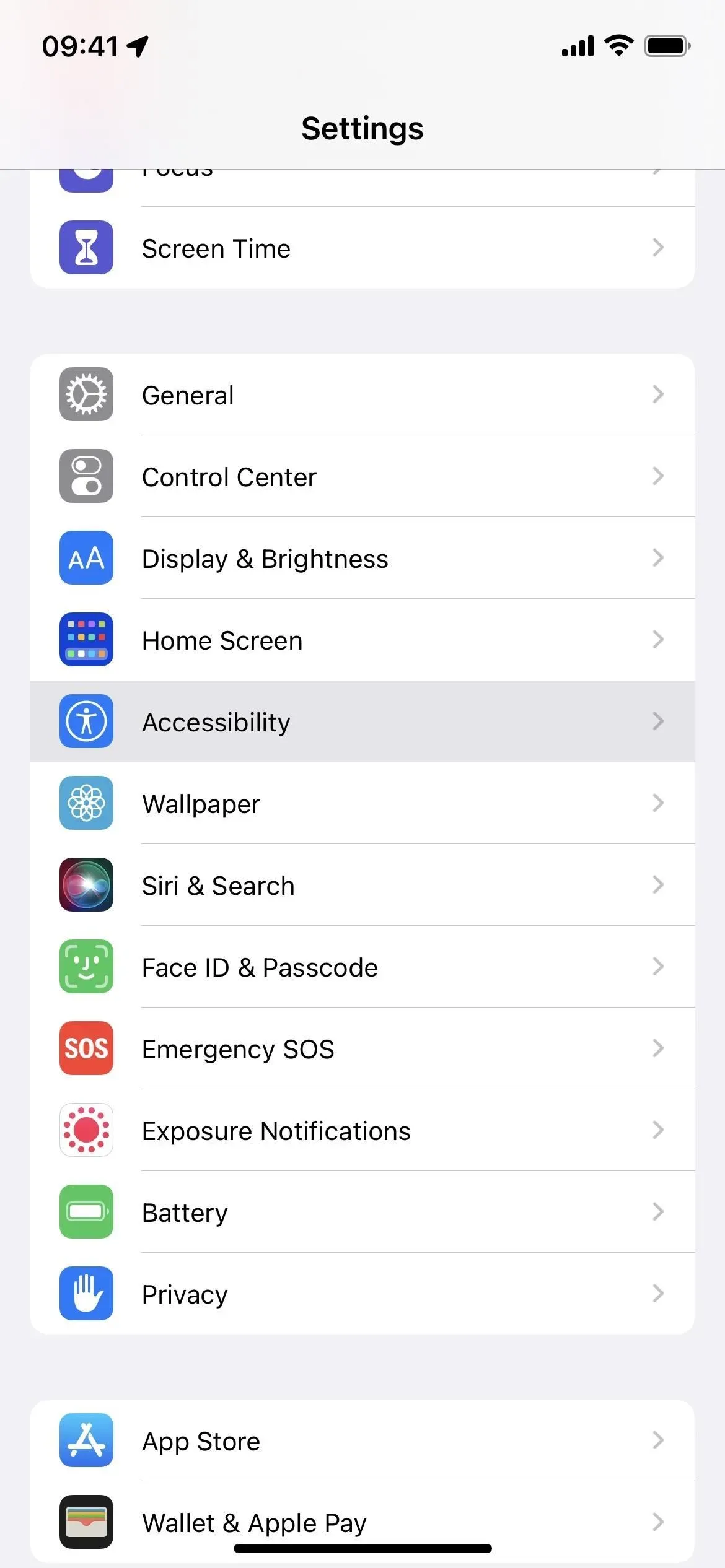
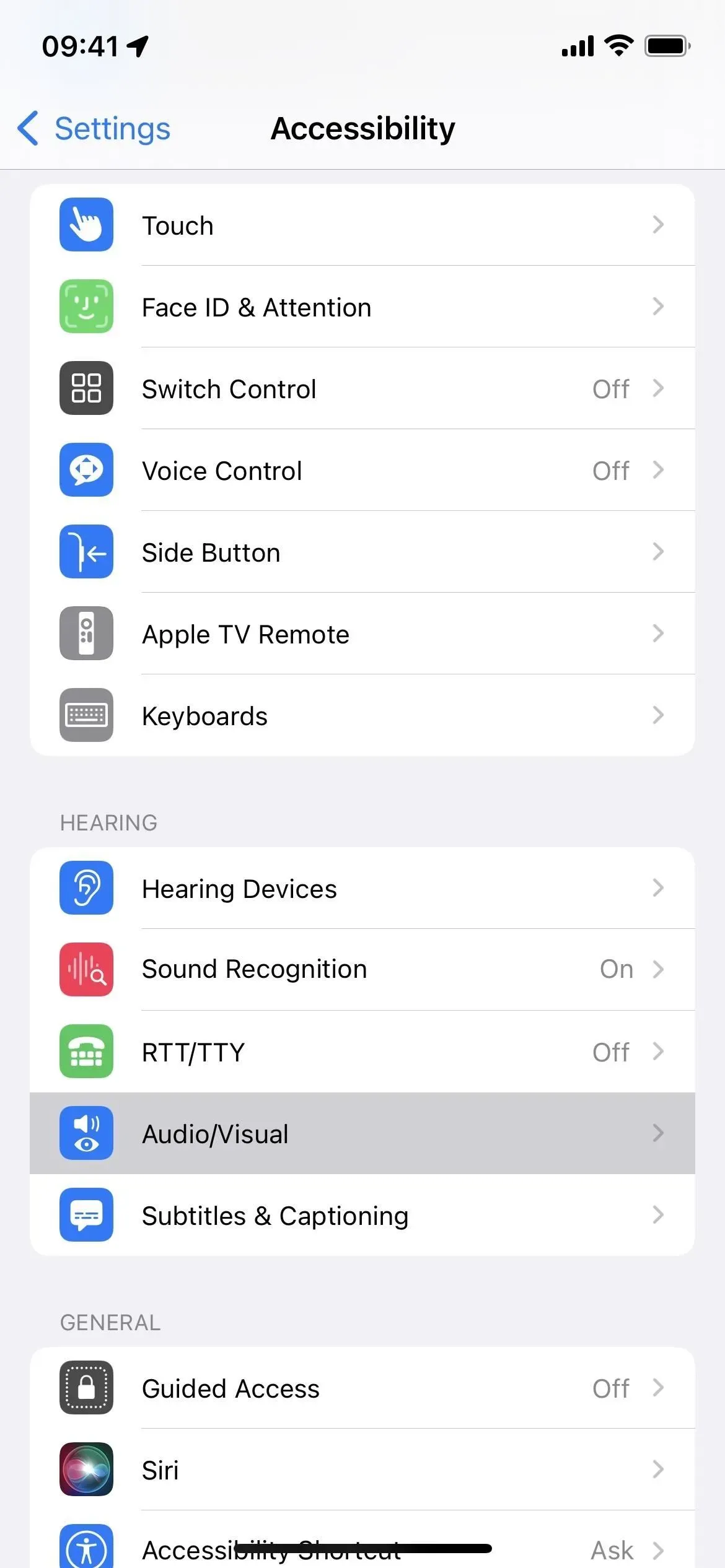
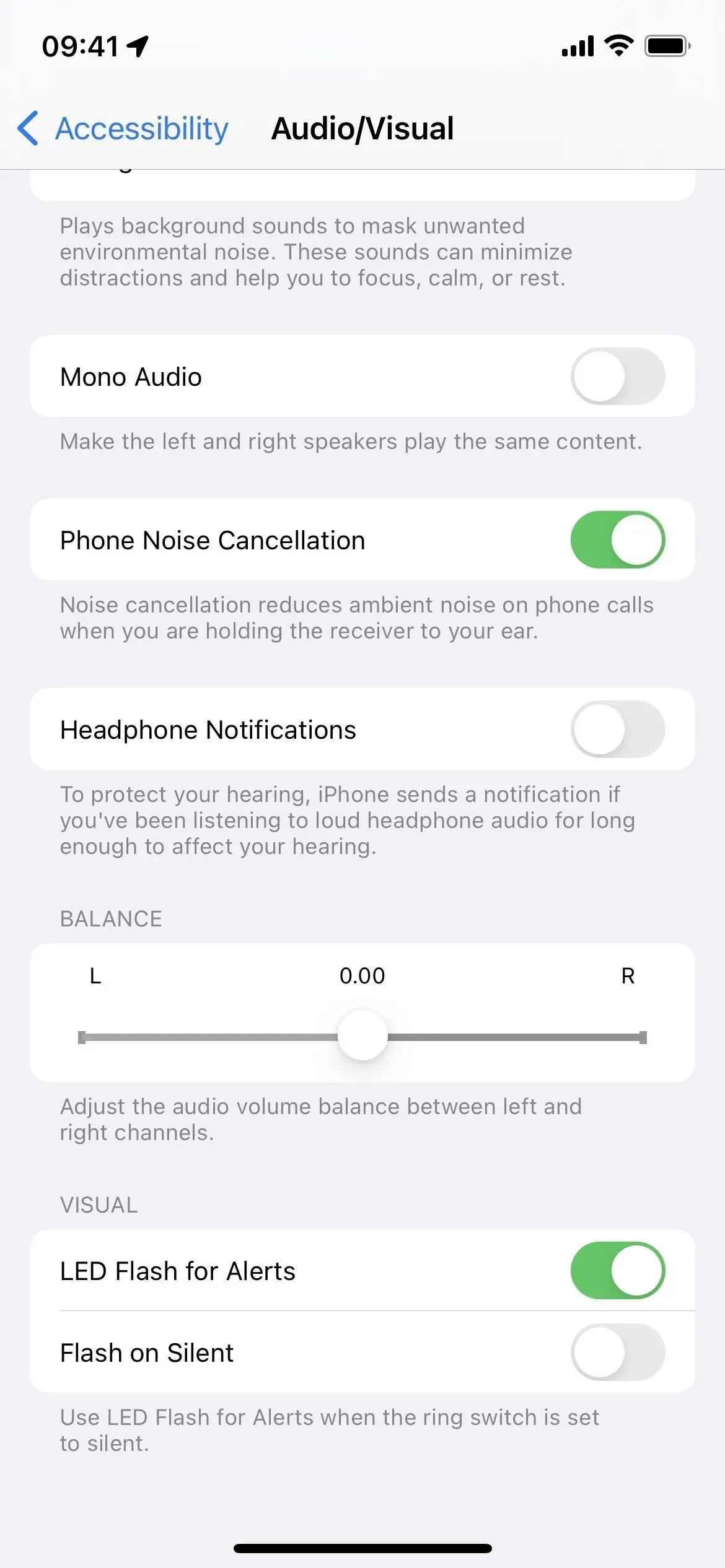
Configurar automação
O aplicativo Atalhos possui um acionador de automação Snooze para o alarme do Relógio, e você pode usá-lo para acionar uma ação ou série de ações sempre que adiar um alarme. Para manter o foco neste artigo, vamos apenas configurar uma automação que cria e define um novo alarme toda vez que você adia o alarme principal. A duração entre o momento em que você adia o alarme e o novo alarme pode ser o que você quiser.
A maneira mais fácil de configurar a automação é selecionar Alarme como acionador e, em seguida, configurá-lo para Soneca. Você pode aplicá-lo a qualquer alarme ou apenas despertar ou alarmes existentes. Clique em próximo.
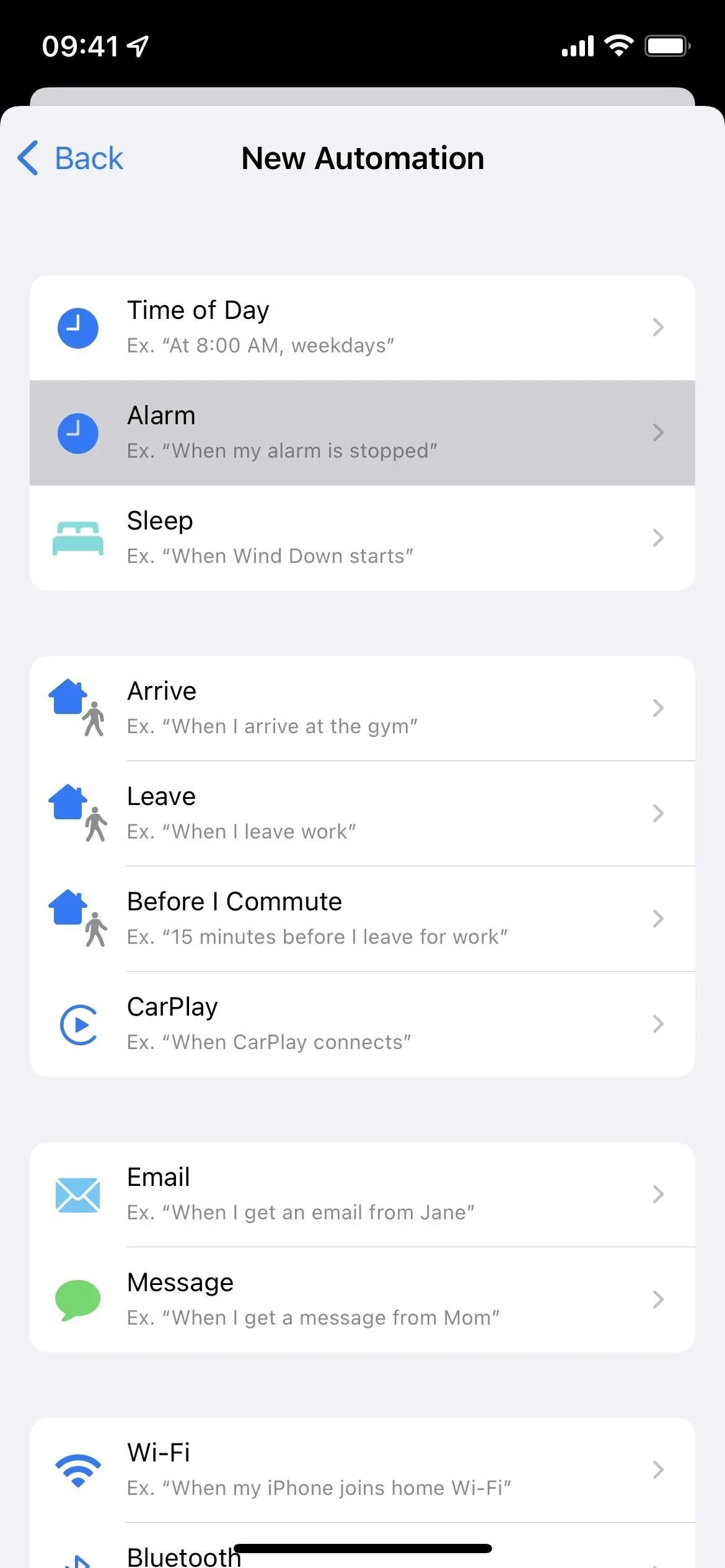
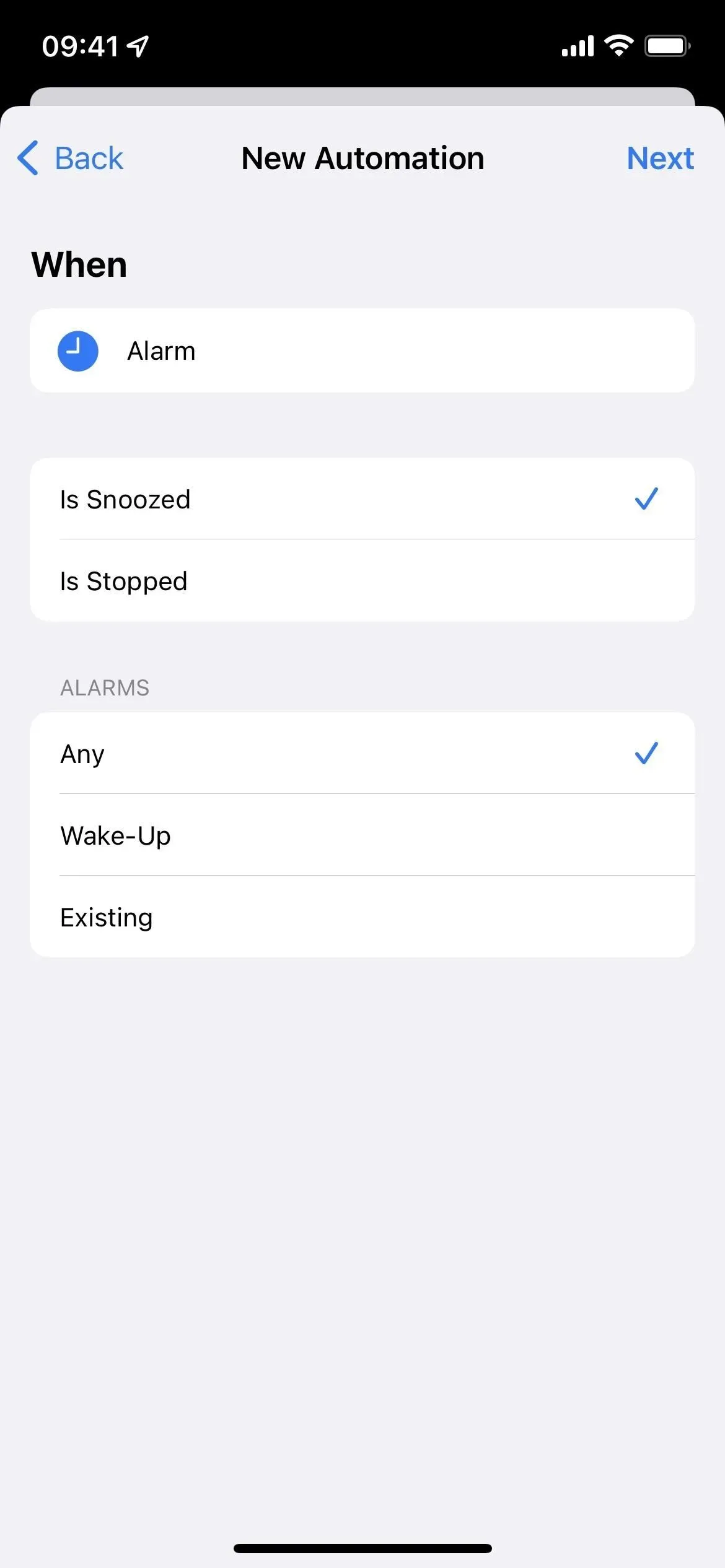
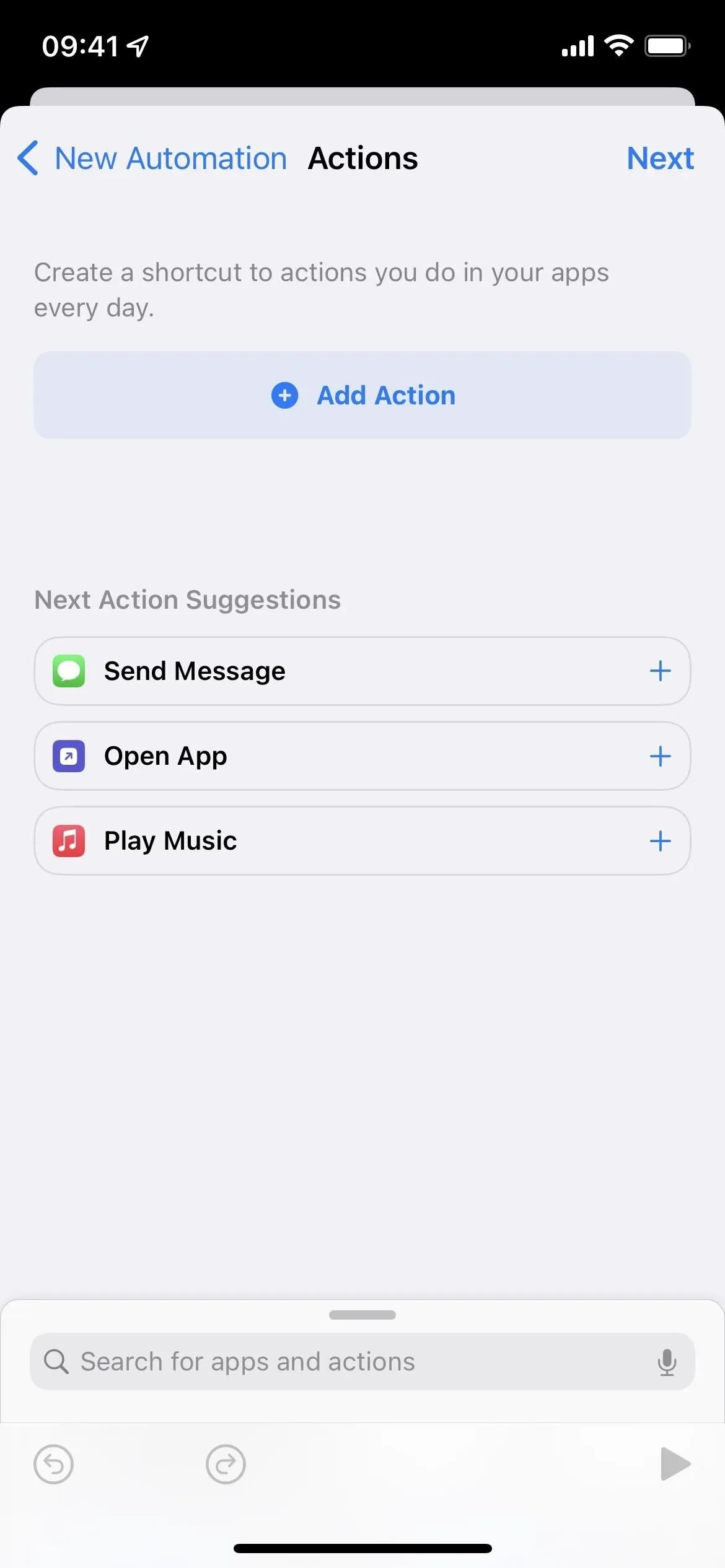
Agora adicione uma ação “Data” seguida por uma ação “Definir data” e defina a última para adicionar a quantidade de tempo desejada, como quatro minutos. Em seguida, adicione uma ação “Criar alarme”, certifique-se de usar “Data ajustada” como a hora, nomeie-a se quiser e clique em “Avançar” para salvar.
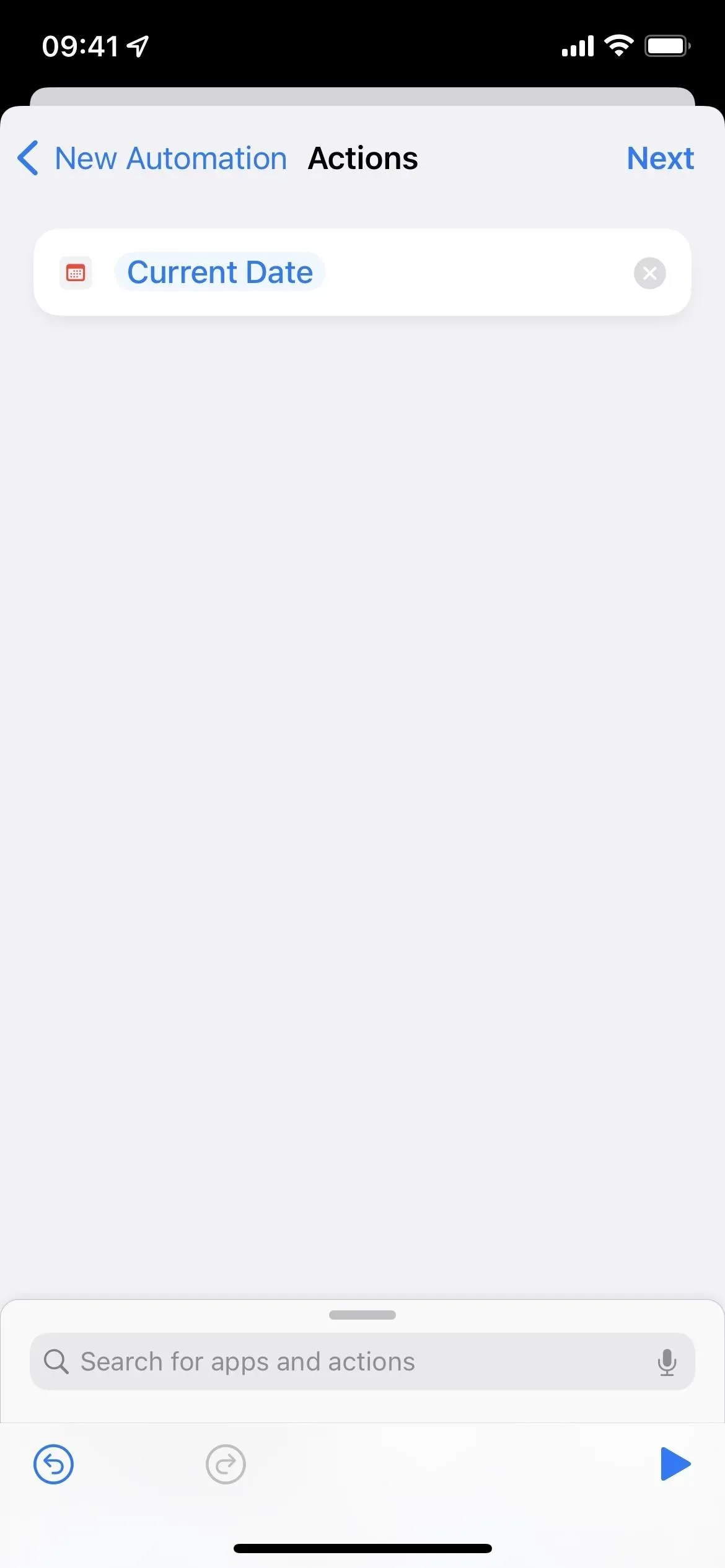
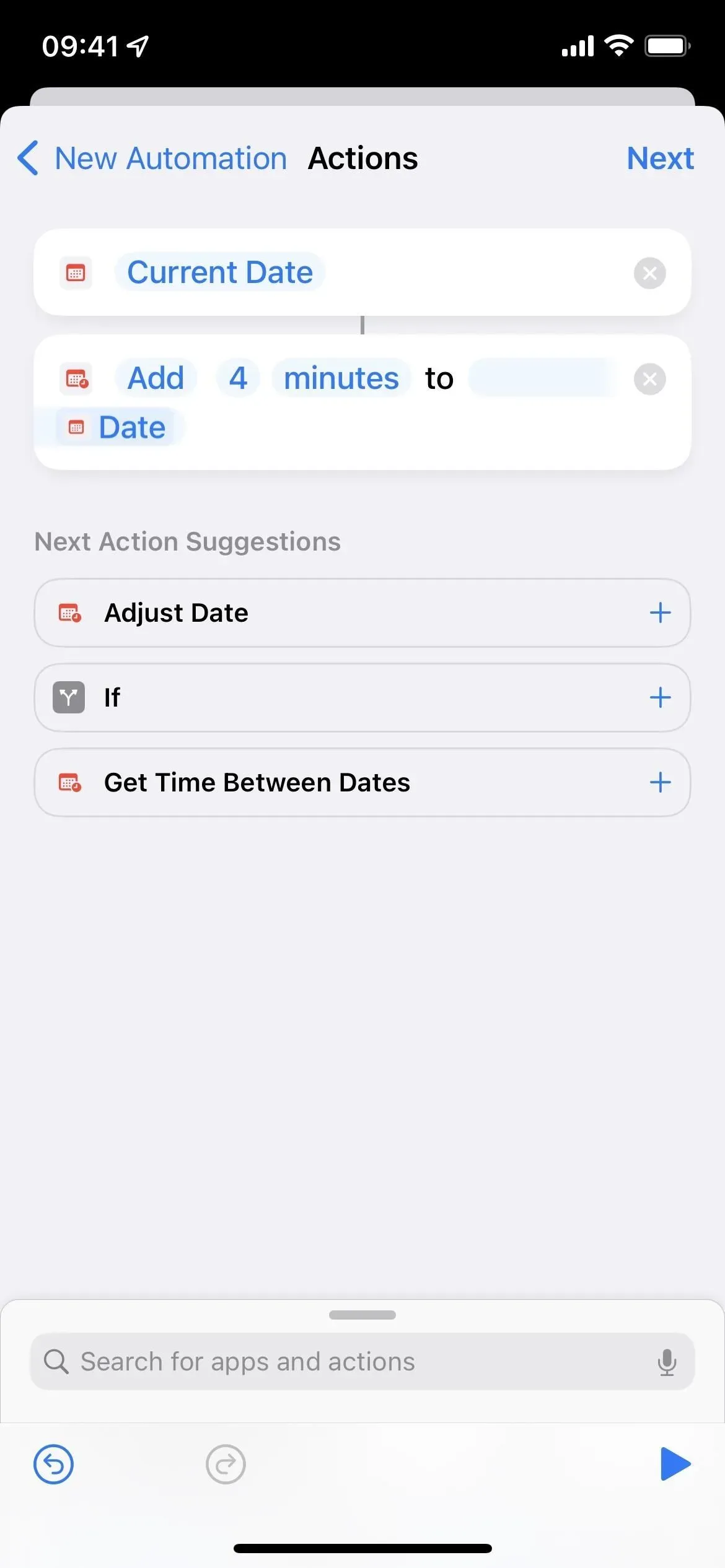
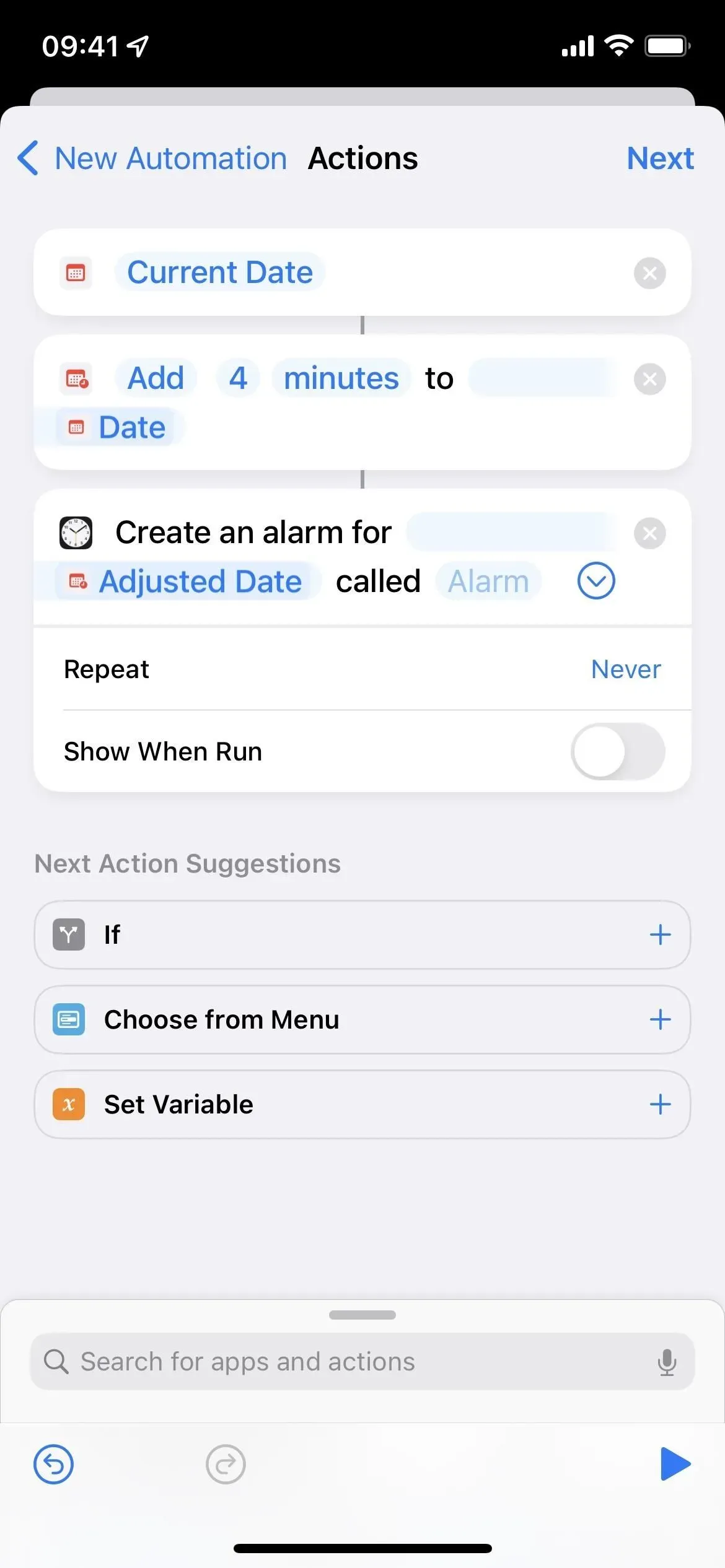
Desative “Perguntar antes do lançamento” e confirme sua escolha selecionando “Não perguntar” no prompt. Clique em Concluir e sua automação está pronta. Sempre que você adiar um alarme, outro alarme será criado no horário selecionado, e isso continuará até que você pare de adiar os alarmes.
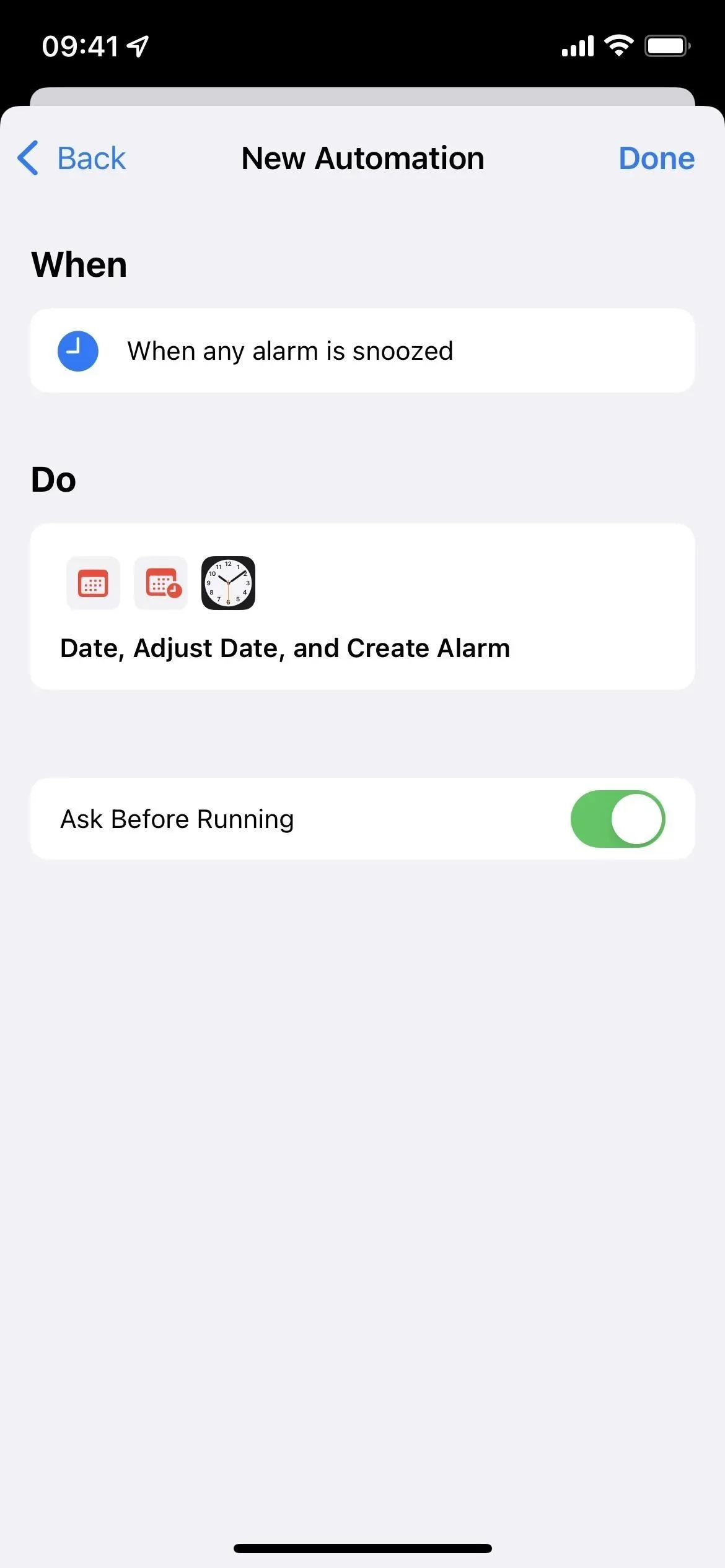
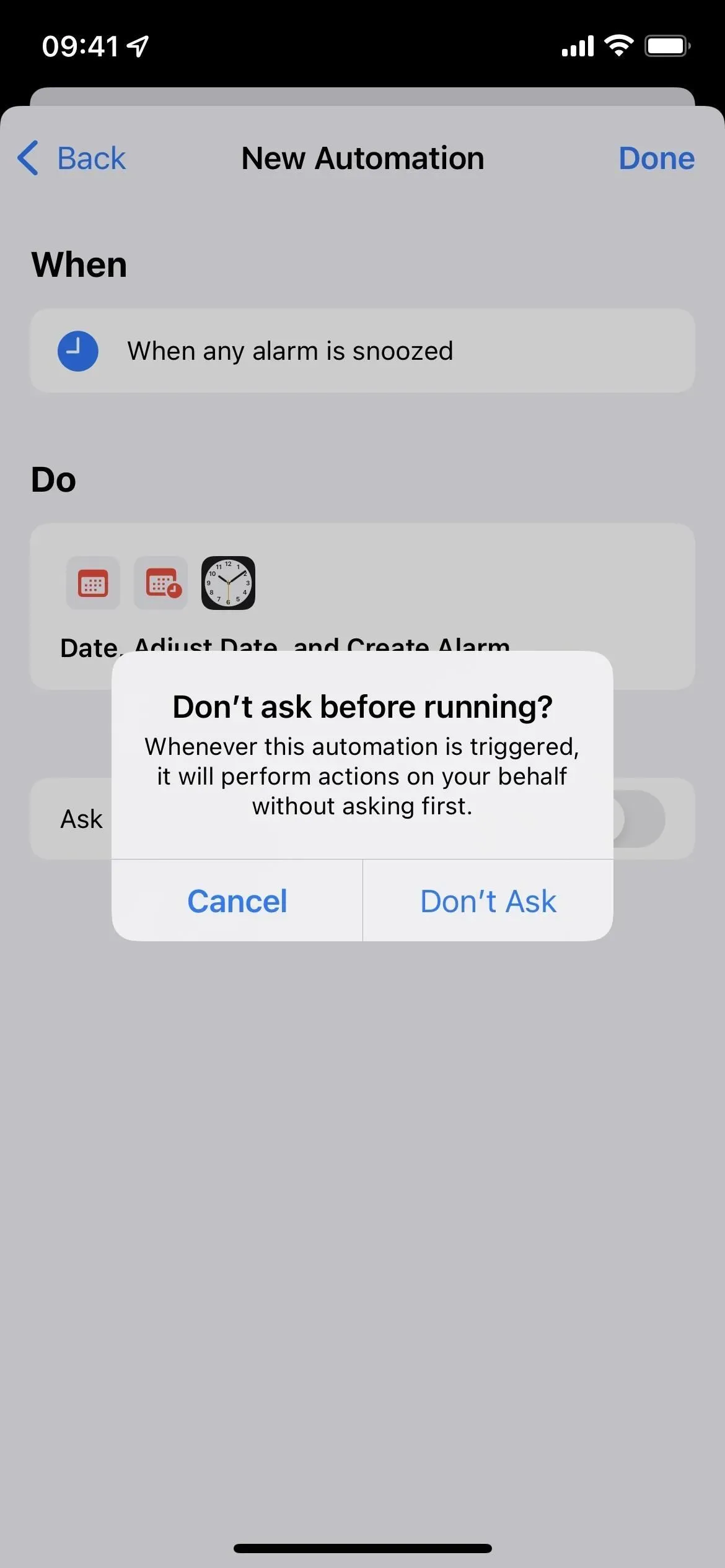
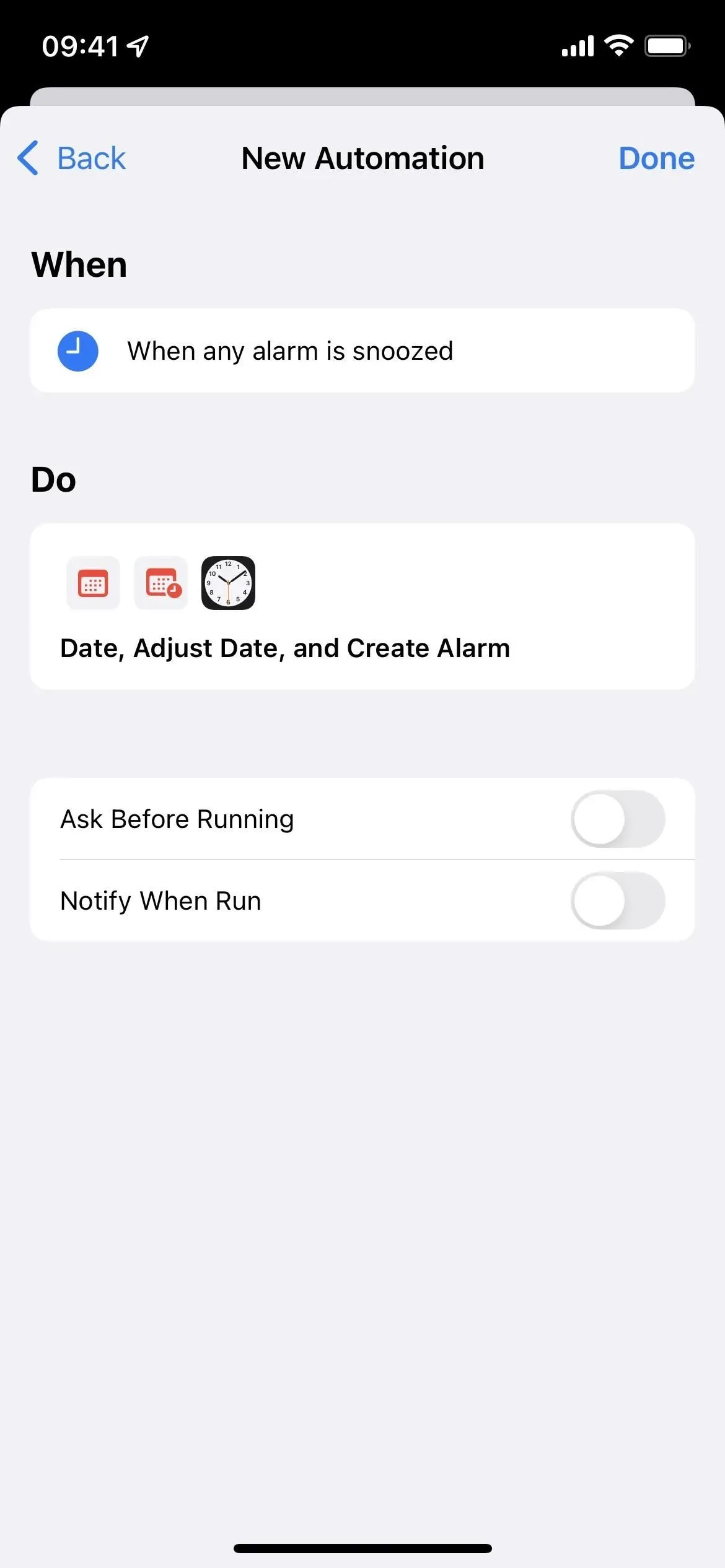
Lembre-se de que isso pode criar confusão no aplicativo Relógio, portanto, pode ser necessário limpá-lo de tempos em tempos. Você pode tentar adicionar automação para desligar os alarmes adiados para saber exatamente quantos minutos se passam entre cada som de alarme.
Basta usar outro aplicativo de despertador
Se nenhuma das opções acima parece boa, a melhor coisa que você pode fazer é encontrar outro aplicativo de despertador até que a Apple um dia adicione sonecas personalizadas ao seu aplicativo Relógio (não prenda a respiração). Eu verifiquei vários aplicativos de despertador gratuitos na iOS App Store e todas as opções abaixo permitem que você personalize o tempo de soneca.
- Criado-mudo : você pode definir o tempo para 3, 5, 10, 15, 20, 25 ou 30 minutos.
- Alarme do ciclo de sono : você pode definir a duração da soneca para 1, 2, 3, 5, 7, 9, 10, 15 ou 20 minutos. Há também uma opção “Inteligente” que ajusta automaticamente o tempo de soneca.
- Despertador para mim – acorde! : Você pode definir a duração da soneca de 1 a 60 minutos (em incrementos de um minuto).
- Smart Alarm Wake Up : Você pode definir o intervalo de soneca para 5, 10, 15, 20, 25, 30, 35, 40 ou 45 minutos.
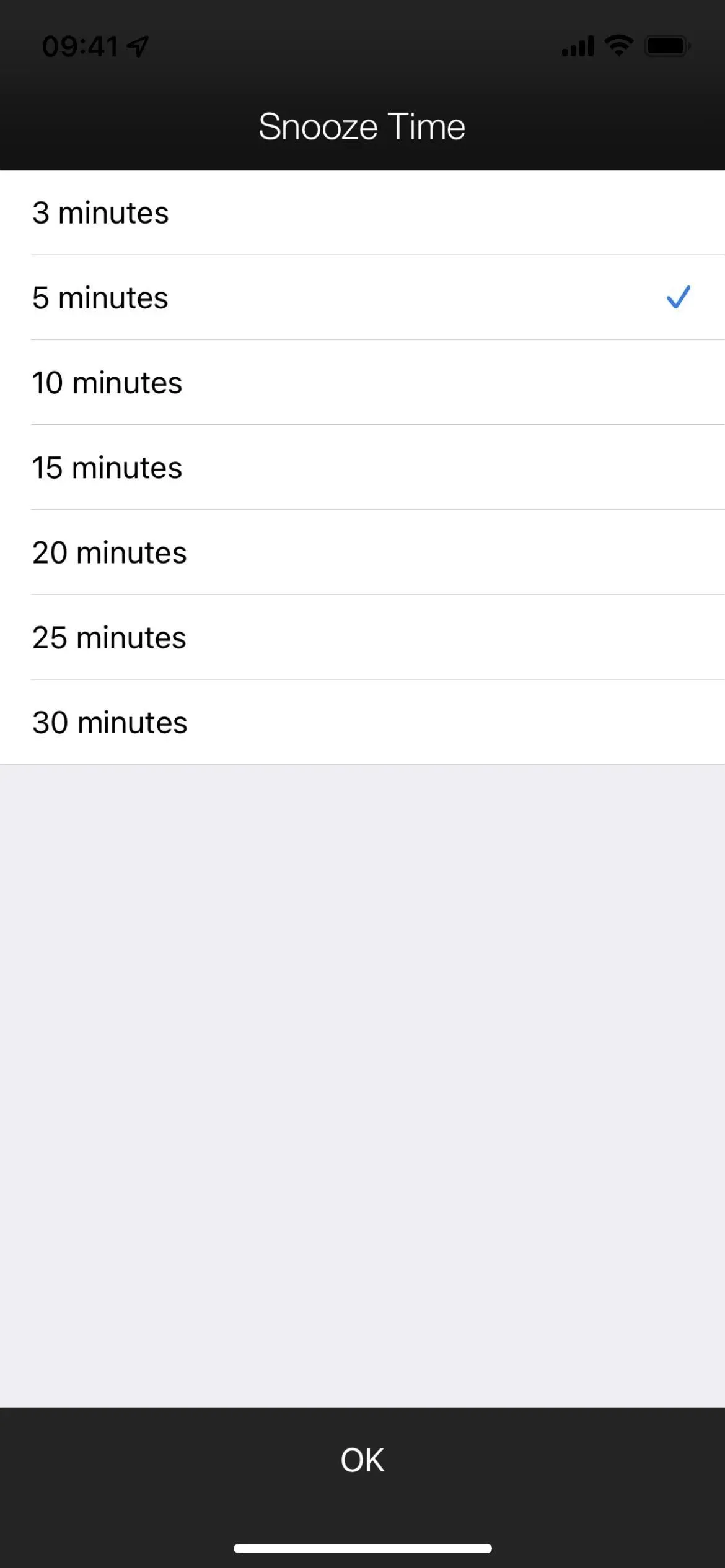
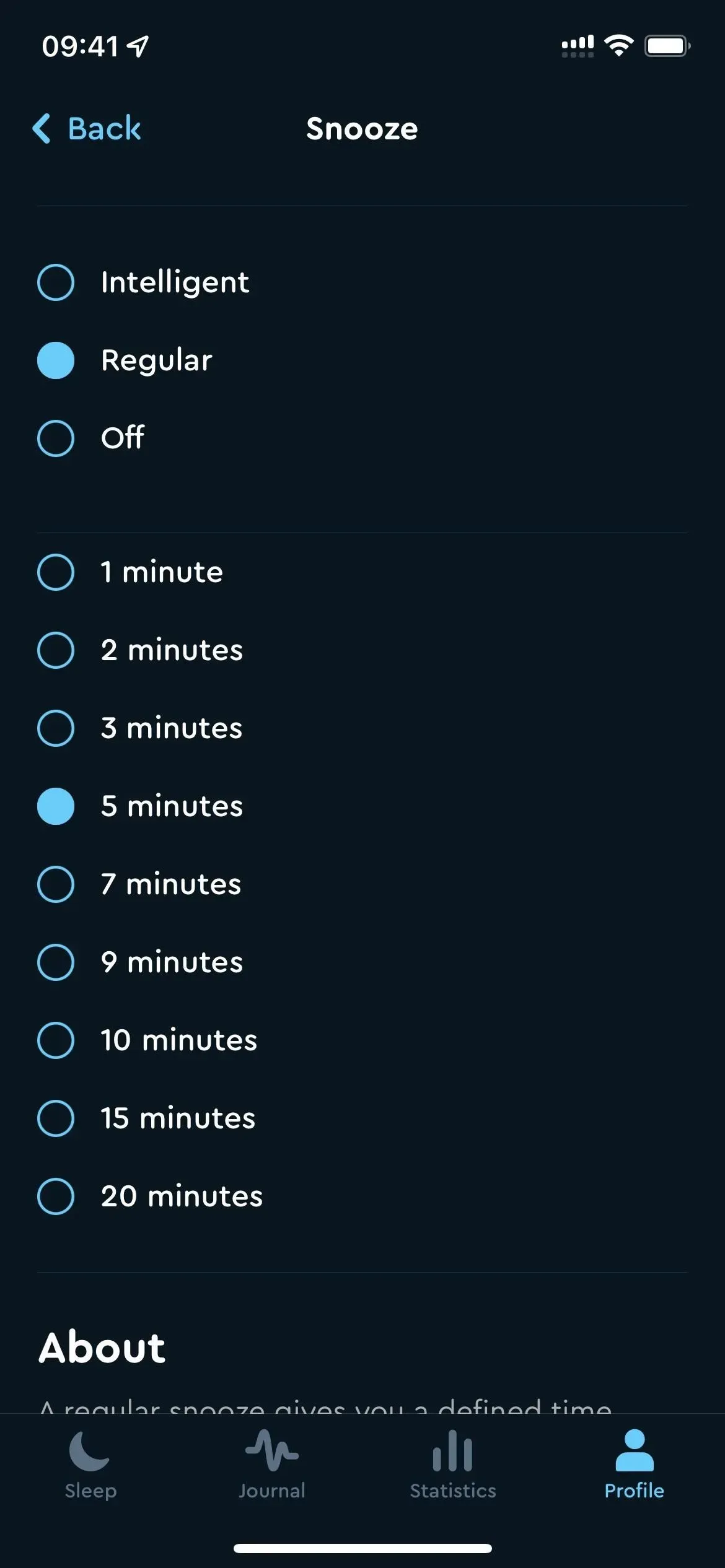
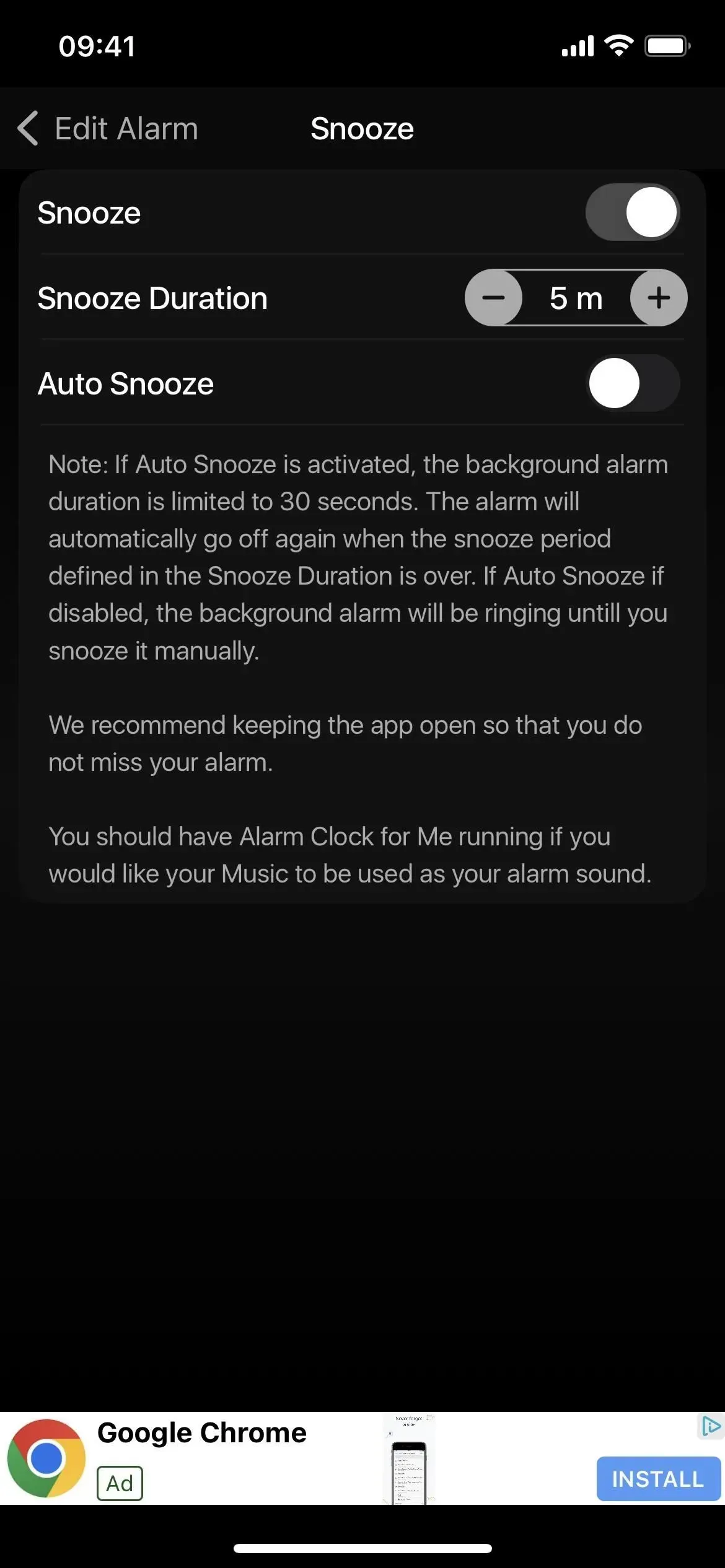
Criado-mudo (esquerda), “Ciclo do sono” (centro) e “Despertador para mim” (direita).
- Alarme alto – MAIS ALTO : Você pode definir a duração da soneca para 2, 5, 9, 10, 15 ou 30 minutos.
- Alarme – Alarme Alegre : Você pode definir a duração da soneca para 1, 3, 5, 10, 15, 20, 25, 30, 45 ou 60 minutos.
- Alarme HD : Você pode definir o intervalo de soneca de 1 a 20, 25, 30, 45 ou 60 minutos.
- Aplicativo Snooze Timer : você pode definir um timer de soneca de 1 a 60 minutos (em incrementos de um minuto).
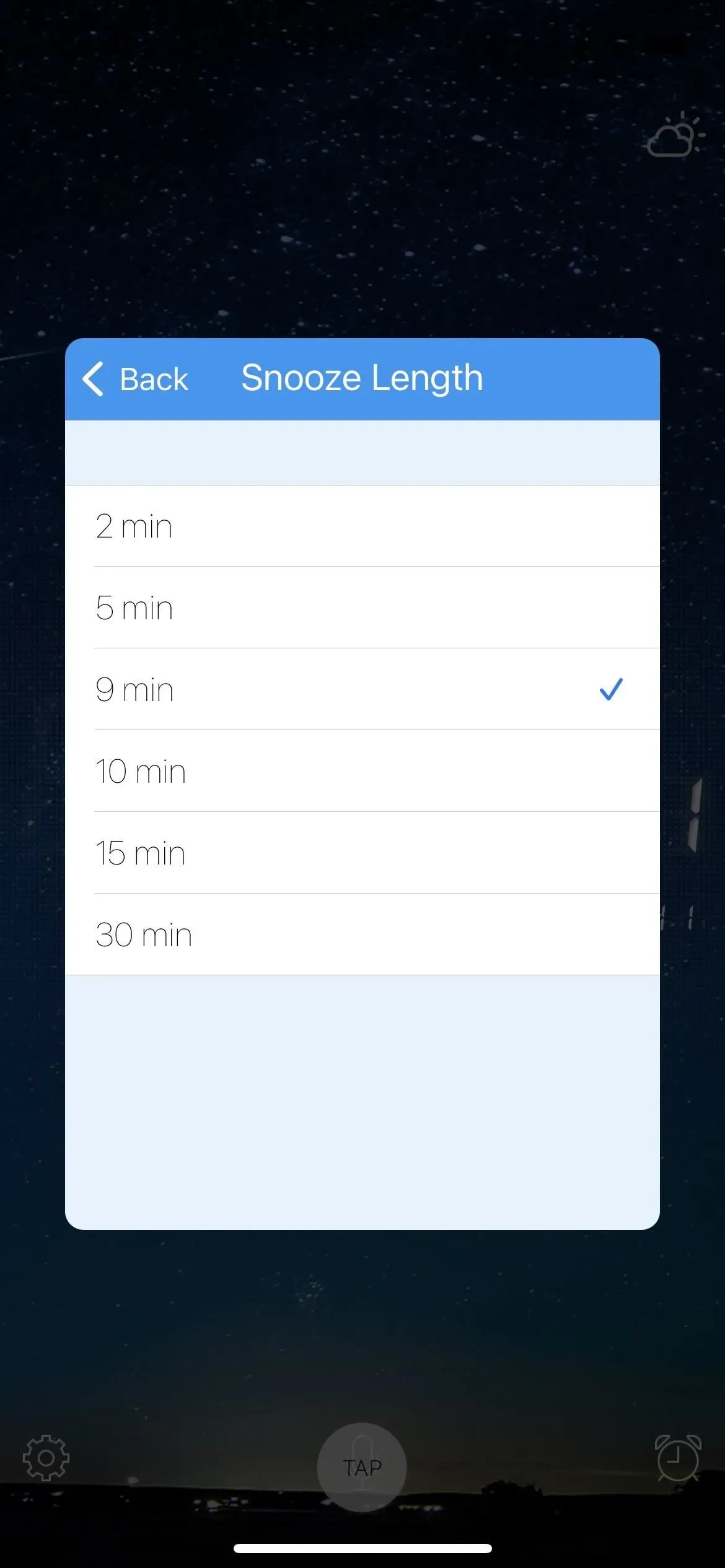
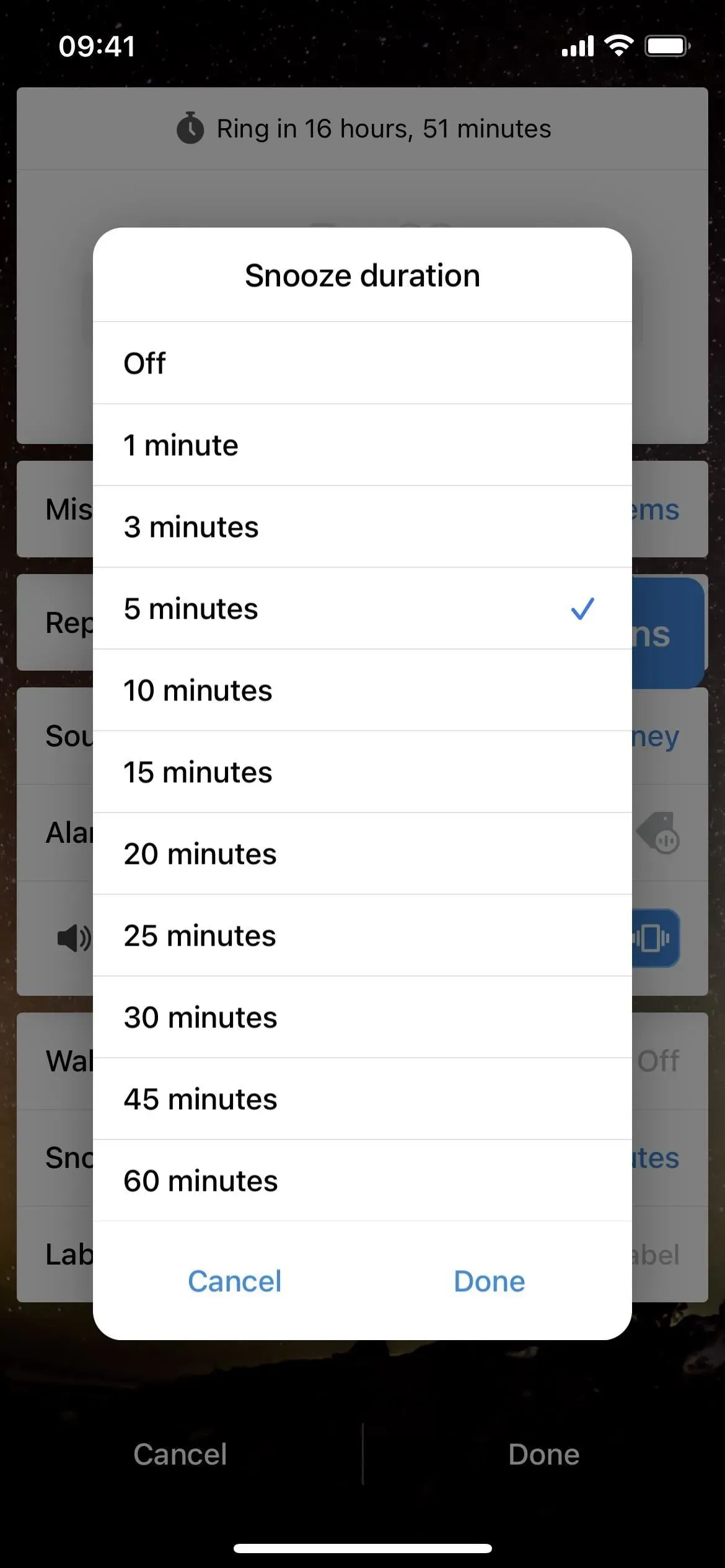
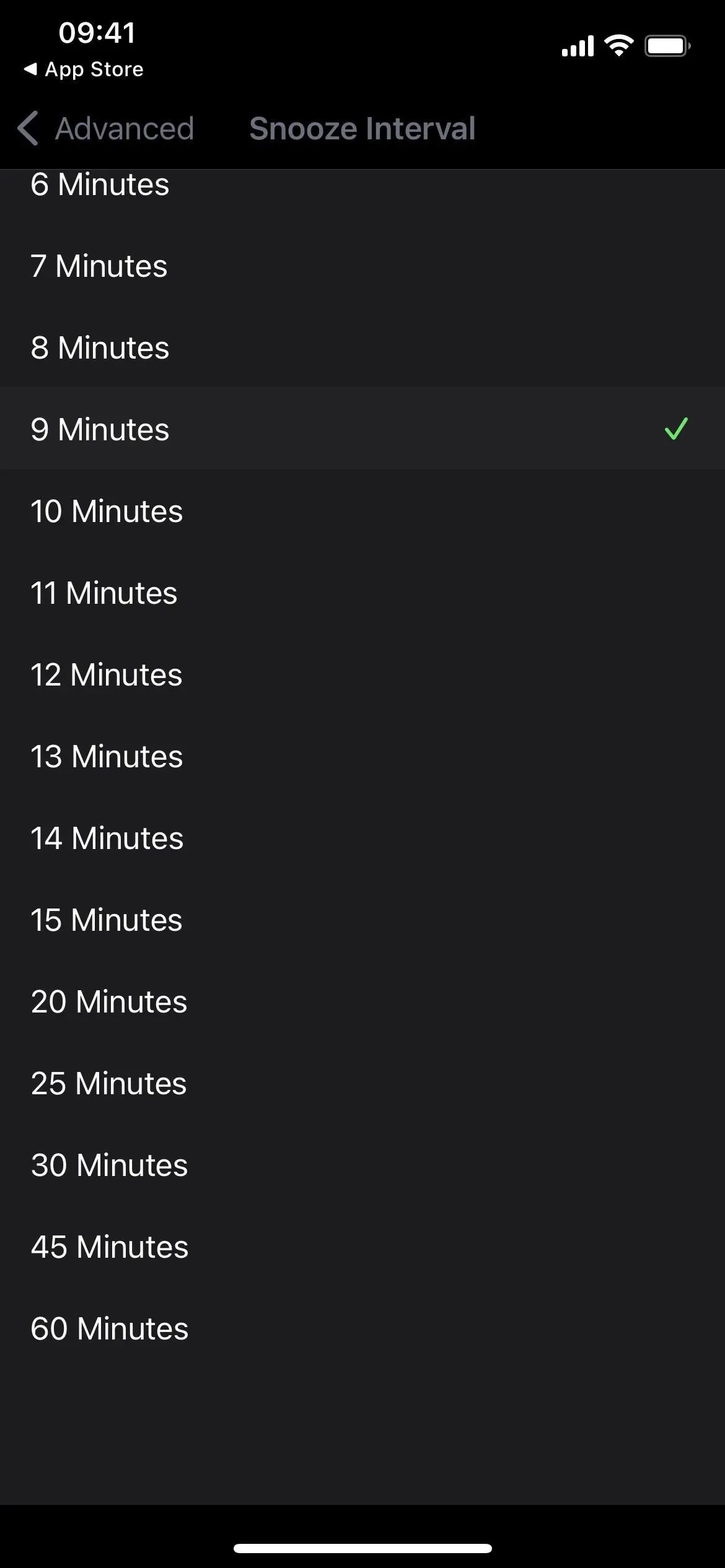
Despertador alto (esquerda), despertador (centro) e despertador HD (direita).
Estas são apenas algumas das opções gratuitas disponíveis na App Store. Você sempre pode procurar o que você gosta e, em seguida, verificar se ele tem as opções de personalização de soneca certas para você. A pior coisa que você pode fazer é desinstalar o aplicativo e tentar outra coisa.
No entanto, lembre-se de que alguns (mas não todos) desses aplicativos de despertador podem exigir que a tela do seu iPhone permaneça ligada à noite para um melhor desempenho.



Deixe um comentário